1、右键点击开始,选择【运行】。
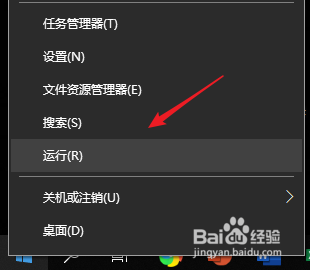
2、输入gpedit.msc回车。

3、选择【Windows设置】。

4、选择【安全设置】。
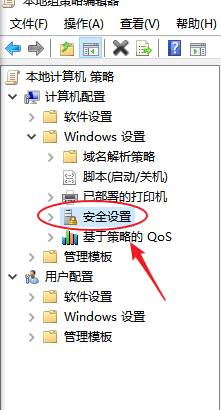
5、选择【本地策略】。

6、选择【安全选项】。
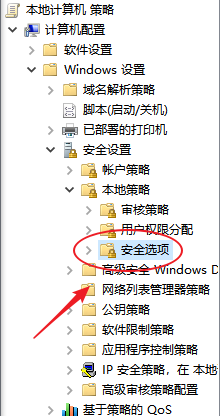
7、右键点击【属性】。

8、默认【已禁用】。

9、选择【已启用】,点击【确定】,启用关机时清除虚拟内存页面文件生效。

时间:2024-10-29 23:03:01
1、右键点击开始,选择【运行】。
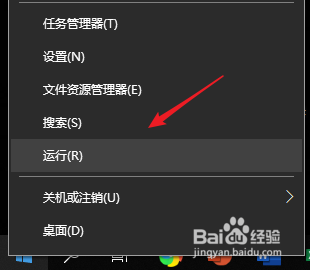
2、输入gpedit.msc回车。

3、选择【Windows设置】。

4、选择【安全设置】。
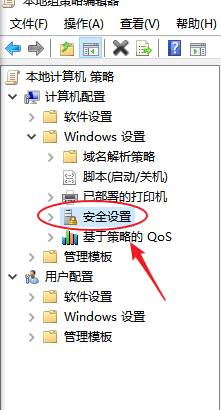
5、选择【本地策略】。

6、选择【安全选项】。
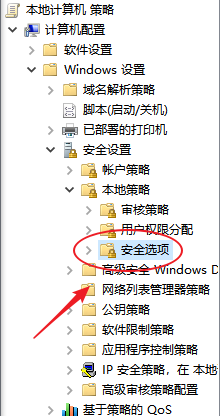
7、右键点击【属性】。

8、默认【已禁用】。

9、选择【已启用】,点击【确定】,启用关机时清除虚拟内存页面文件生效。

